Le app per iPhone non si aggiornano: ecco la soluzione
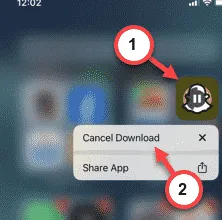
Non riesci ad aggiornare le app sul tuo iPhone/iPad? Ogni app necessita di un aggiornamento ad un certo punto del servizio per introdurre nuove funzionalità o correggere bug nell’applicazione. Pertanto, se non riesci ad aggiornare le app nell’iPhone, è possibile che dopo un certo punto non sia più possibile utilizzare l’app. Quindi, dovresti esaminare questo problema e risolverlo.
Correzione 1 – Riavvia l’iPhone/iPad
Questo potrebbe essere solo un altro problema tecnico nel tuo iPhone. Quindi, riavvia semplicemente l’iPhone o l’iPad, quindi puoi provare ad aggiornare l’app dall’App Store.
Se si trattava solo di un bug, questa volta non avrai problemi ad aggiornare l’app all’ultima versione.
Correzione 2: consenti gli acquisti sull’App Store
Devi correggere le impostazioni di acquisto dell’App Store sul tuo iPhone.
Passaggio 1: nelle Impostazioni dell’iPhone, apri le impostazioni ” Tempo schermo “.
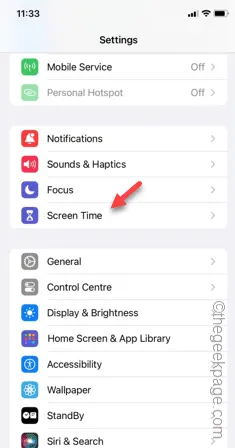
Passaggio 2: aprire le impostazioni ” Restrizioni contenuto e privacy “.
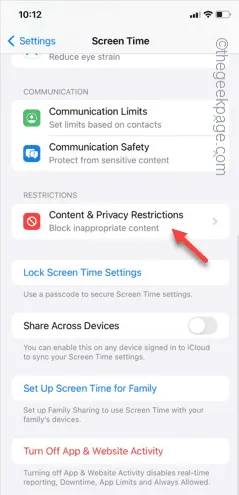
Passaggio 3: se questa funzione è abilitata, apri l’impostazione ” Acquisti di app iTunes e App Store “.
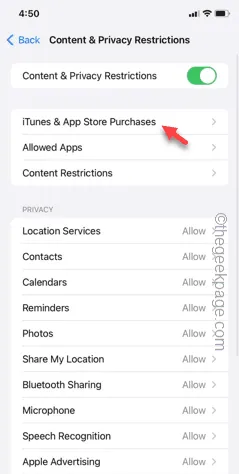
Passaggio 4: qui troverai diverse impostazioni come ” Installazione di app ” e ” Eliminazione di app ” e la modalità ” Acquisti in-app “.
Passaggio 5: aprire tutte queste impostazioni e impostarle sulla modalità ” Consenti “.
Passaggio 6 – Inoltre, imposta l’ impostazione ” Richiedi password ” sulla modalità ” Non richiedere “.
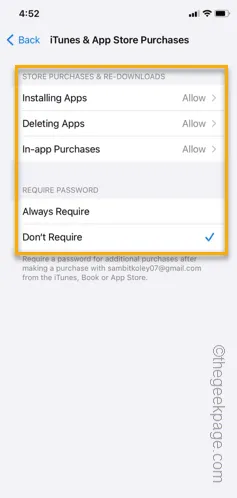
Ora torna all’App Store e riprova ad aggiornare la stessa applicazione.
Settings > Screen Time > Content & Privacy Restrictions
Correzione 3: aggiorna l’app manualmente
Invece di aggiornare l’app dall’App Store, dovresti aggiornare l’app manualmente.
Passaggio 1: vai all’App Store .
Passaggio 2: cerca direttamente l’app dalla casella di ricerca .
Passaggio 3: nei risultati della ricerca, trova e aggiorna l’app lì.
Passaggio 4 : tocca ” Aggiorna ” per aggiornare l’app.
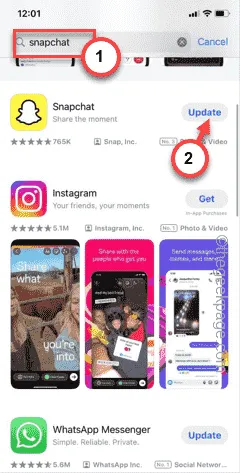
Verifica il processo di aggiornamento dell’app utilizzando il metodo di verifica corretto (Face ID o Touch ID).
In questo modo, puoi aggiornare l’app alla versione più recente, manualmente dall’App Store.
Correzione 4: annulla il processo di aggiornamento e riavvia
Questo è un bel trucco che può aiutarti ad aggiornare l’app.
Passaggio 1: per fare ciò, vai sull’App Store e avvia il processo di aggiornamento.
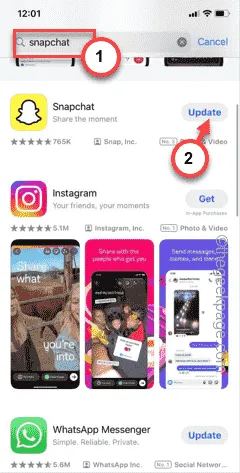
Passaggio 2: ora riduci a icona l’App Store e torna alla libreria delle app .
Passaggio 3: trova il processo di aggiornamento dell’app per il download. Da lì puoi monitorare la progressione dell’aggiornamento dell’app.
Passaggio 4: tieni premuta rapidamente l’ icona dell’app e tocca ” Pausa download ” per mettere in pausa il processo di download.
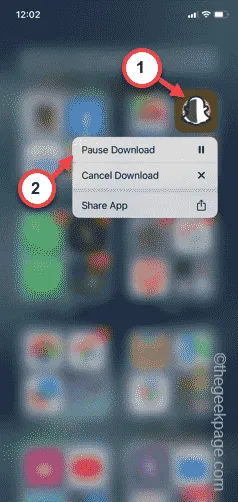
Passaggio 5 – Successivamente, tieni premuta la stessa icona dell’app e tocca ” Annulla download “.
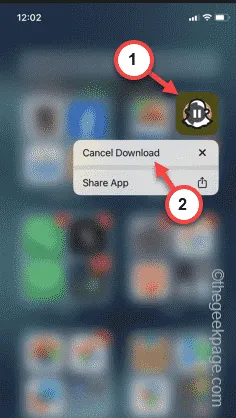
Passaggio 6: ora, dopo aver annullato il processo di download, torna all’App Store e aggiorna l’app.
Questa volta l’app verrà aggiornata senza ulteriori problemi.
Correzione 5: chiudi l’app e riprova
A volte l’app potrebbe non aggiornarsi correttamente se l’aggiornamento dell’app è aperto sul tuo iPhone.
Chiudi semplicemente l’app e prova ad aggiornarla dall’App Store. Questa volta l’app verrà aggiornata all’ultima versione.
Correzione 6: è necessario disporre di spazio di archiviazione sufficiente
Il tuo iPhone deve avere almeno il 10% dello spazio di archiviazione totale rimasto per l’aggiornamento delle app. Quindi, elimina eventuali app o file non necessari dal dispositivo.
Passaggio 1: sul tuo iPhone, procedi in questo modo:
Settings > General
Passaggio 2: nella scheda Generale, apri ” Archiviazione iPhone “.
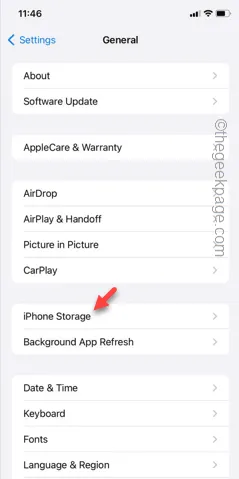
Passaggio 3 – Prima di eliminare qualsiasi cosa, controlla lo stato dello spazio libero sul tuo iPhone.
Passaggio 4 – Se la quantità di spazio libero è molto bassa o inferiore al 10% dello spazio di archiviazione totale, è necessario rimuovere tutto ciò che non è necessario dal dispositivo.
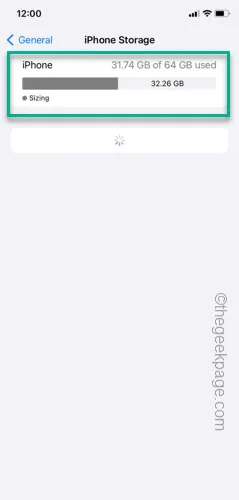
In questo modo, una volta liberato spazio di archiviazione sufficiente, puoi aggiornare le app.
Correzione 7 – Aggiorna l’iPhone
Infine, se tutto il resto fallisce, prova a vedere se è disponibile una versione iOS. In tal caso, è necessario installare gli aggiornamenti.
Passaggio 1: nelle Impostazioni, vai su ” Generale “.
Passaggio 2: aprire la scheda ” Aggiornamento software “.

Passaggio 3: se è presente un aggiornamento, tutte le informazioni necessarie verranno visualizzate lì.
Passaggio 4: tocca il pulsante ” Installa ora ” e il software inizierà ad aggiornarsi.
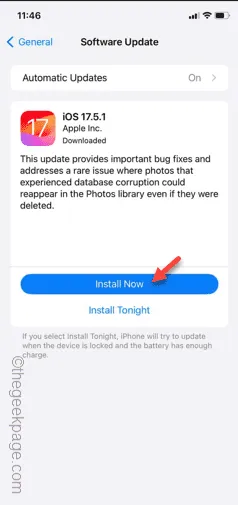
Il riavvio del sistema è un processo obbligatorio dell’aggiornamento del sistema. Quindi, lascialo stare per qualche minuto e lascia che completi il processo di aggiornamento iOS.
Presto, quando iOS si aggiornerà, non dovrai affrontare alcun problema nell’aggiornamento dell’app.
Spero che questi problemi vengano risolti.



Lascia un commento